File DOC là định dạng phổ biến để soạn thảo văn bản, nhưng nếu máy tính không có MS Word, bạn vẫn có nhiều cách để mở và chỉnh sửa tài liệu. Google Docs, AbiWord hay các trình đọc trực tuyến đều là giải pháp thay thế hiệu quả.
Không cài đặt MS Word, bạn vẫn có thể mở tài liệu dễ dàng. Hãy sử dụng Google Docs, AbiWord hoặc công cụ trực tuyến để đọc và chỉnh sửa tài liệu nhanh chóng.
Cách mở file DOC không cần MS Word
Cách 1: Sử dụng Google Docs
Google Docs là công cụ trực tiếp nằm trong gói các tiện ích do chính Google phát triển. Tiện ích này có khả năng đọc được các file DOC có sẵn trên ổ cứng máy tính, giúp tạo và lưu các tài liệu có định dạng DOC, dễ dàng nhập khẩu một file DOC có dung lượng lên tớ 500KB đến 1024MB.
Bước 1: Truy cập vào Google DOCS
Click biểu tượng mũi tên cạnh mục Create --> Files để chọn file Word cần mở trên máy tính.
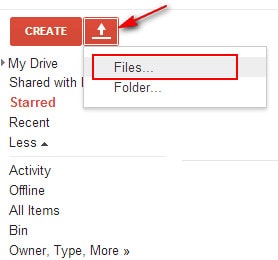
Bước 2: Một hộp thoại hiện ra, hiển thị thời gian tải file DOC. Thời gian tải tùy thuộc vào dung lượng của file.
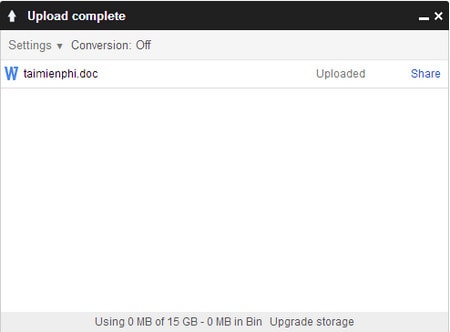
Click tên file để mở tài liệu vừa nhập

Cách 2: Sử dụng phần mềm AbiWord
AbiWord không có quá nhiều tính năng cũng như lựa chọn như MS Word, tuy nhiên vẫn có thể đáp ứng tốt những yêu cầu cơ bản dành cho những người biên tập tài liệu. Tiện ích này có khả năng làm việc với mọi phiên bản của MS Word với các định dạng như DOC, DOCX.
Và đặc biệt, dung lượng của tiện ích này nhẹ hơn rất nhiều so với công cụ Microsoft Word.
Bước 1: Cài đặt AbiWord trên máy tính (nếu máy tính của bạn chưa có bộ cài, bạn có thể download phiên bản mới nhất của AbiWord)
Bước 2: Trên giao diện của AbiWord, chọn File --> Open (tổ hợp phím Ctrl + O) để mở file DOC cần đọc.

File Word đọc trên AbiWord

https://thuthuat.taimienphi.vn/cach-mo-file-doc-khi-may-tinh-khong-cai-dat-ms-word-542n.aspx
Trên đây là 2 trong số rất nhiều cách giúp bạn đọc được các file DOC của MS Word. Ngoài các phương pháp này, bạn có thể tìm kiếm và tải về những phần mềm hỗ trợ đọc file Word khác có sẵn tại Tải Miễn Phí.